新买的笔记本电脑自己装系统怎么装,新笔记本装系统教程【图示】
发布时间:2024-07-12 14:24:47
新买的笔记本电脑自己装系统怎么装?
新买的笔记本电脑大多带有预装系统,但这些系统可能并不符合所有用户的需求或习惯。如果你不喜欢预装的系统,或者想要更换为自己熟悉的系统,可以选择自行安装新的操作系统。自装系统不仅可以让电脑性能更优化,还能确保你的笔记本在使用中更加得心应手。本文将为你详细介绍新笔记本装系统教程,感兴趣的请接着往下看吧!
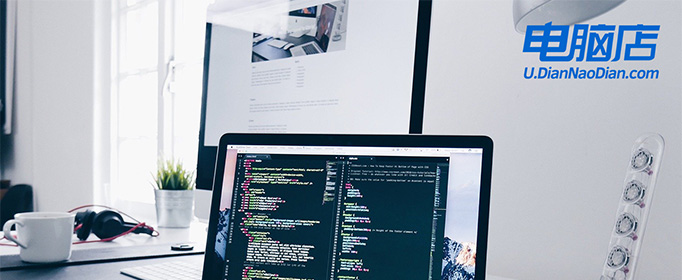
一、重装系统所需工具
1、电脑类型:笔记本/台式均适用
2、系统版本:win10专业版
3、装机工具:电脑店u盘启动盘制作工具(点击链接下载)
二、重装系统前期准备
1、请确保将正版产品ID保存在安全的地方,以便重装系统时使用。
2、重装系统前,要备份所有重要的数据,包括文档、照片、音乐、视频等个人文件。此外,别忘了备份浏览器书签、电子邮件和联系人信息。确保备份软件安装文件和序列号,特别是网卡驱动和其他关键驱动程序。
3、下载win10专业版的镜像文件,请根据下述图片步骤操作:
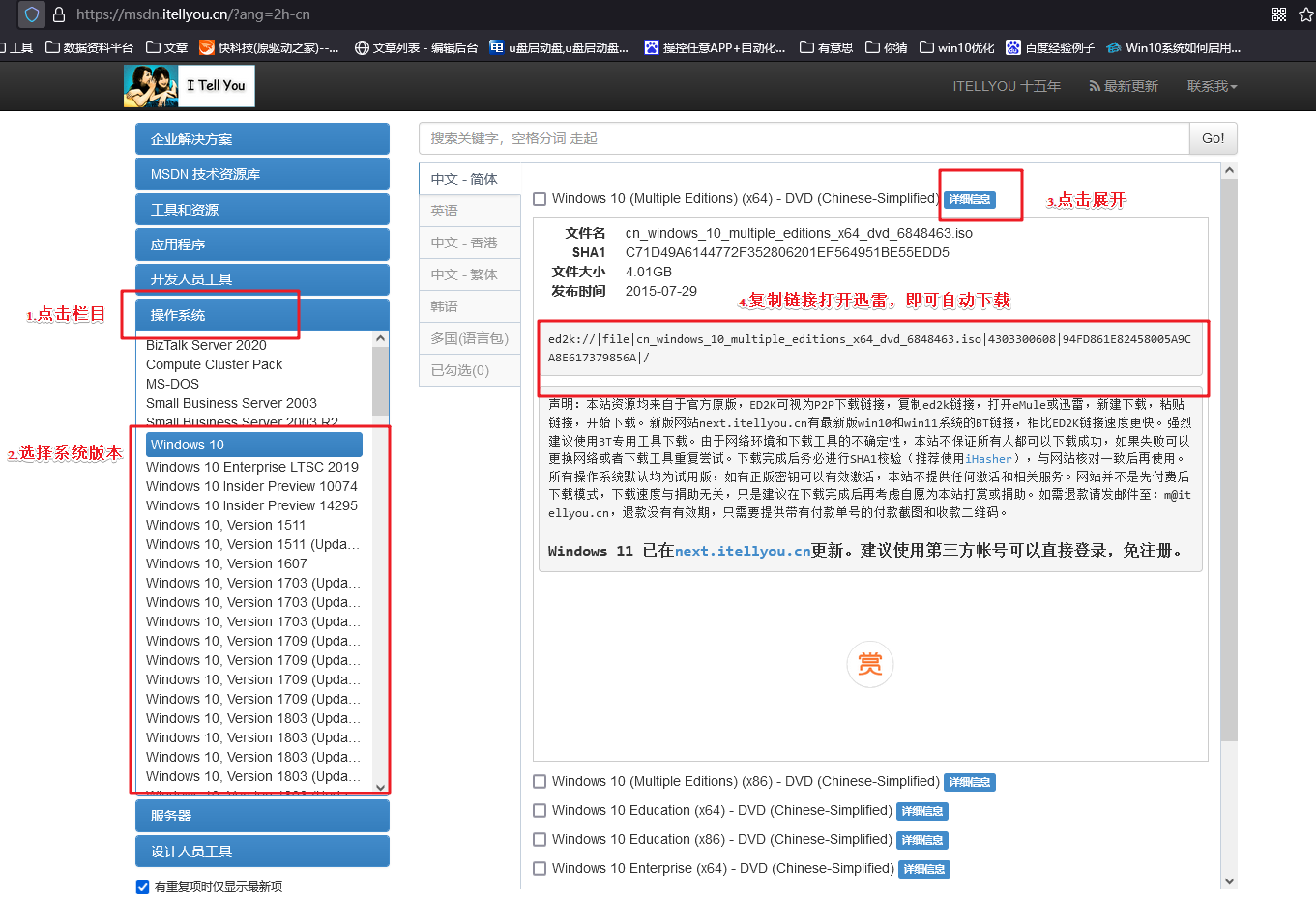
三、重装系统详细教程
1、制作u启动盘
a. 百度搜索【电脑店】进入官网,将栏目切换到【下载中心】,点击【立即下载】,即可下载 u盘启动盘制作工具。
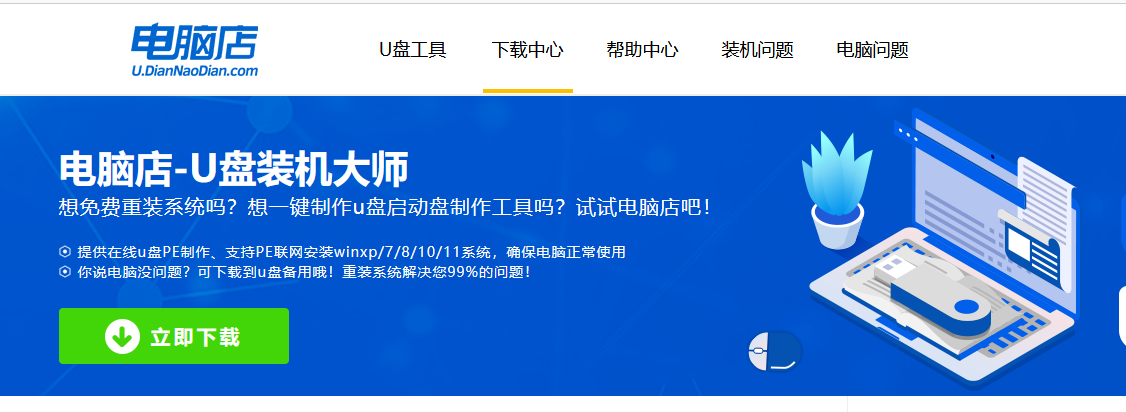
b. 下载之后解压,插入一个8G以上的u盘,双击打开电脑店的程序。
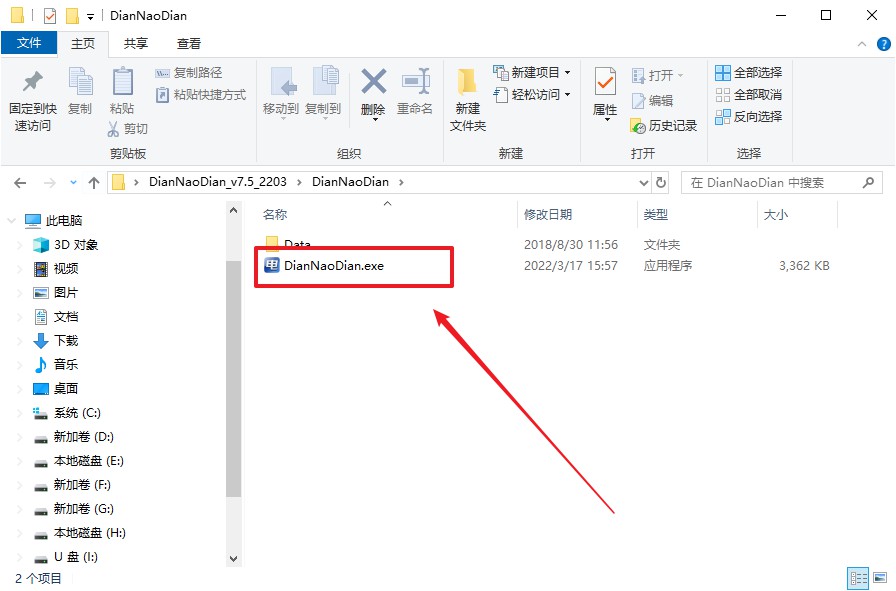
c. 默认设置,点击【全新制作】。
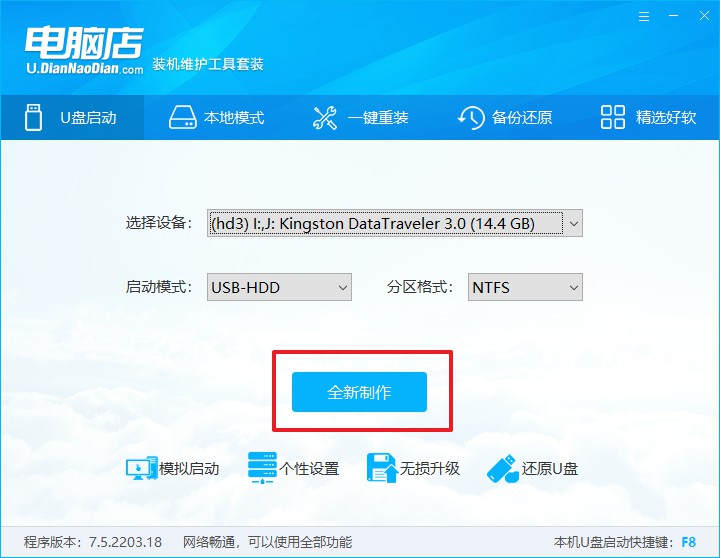
d. u盘启动盘制作完毕后,电脑会弹出提示框弹出,你可以点击【是】查看教程,也可以点击【否】关闭页面。
2、BIOS设置u盘启动
a. 在电脑店首页,输入重装电脑的相关信息,查询u盘启动快捷键。
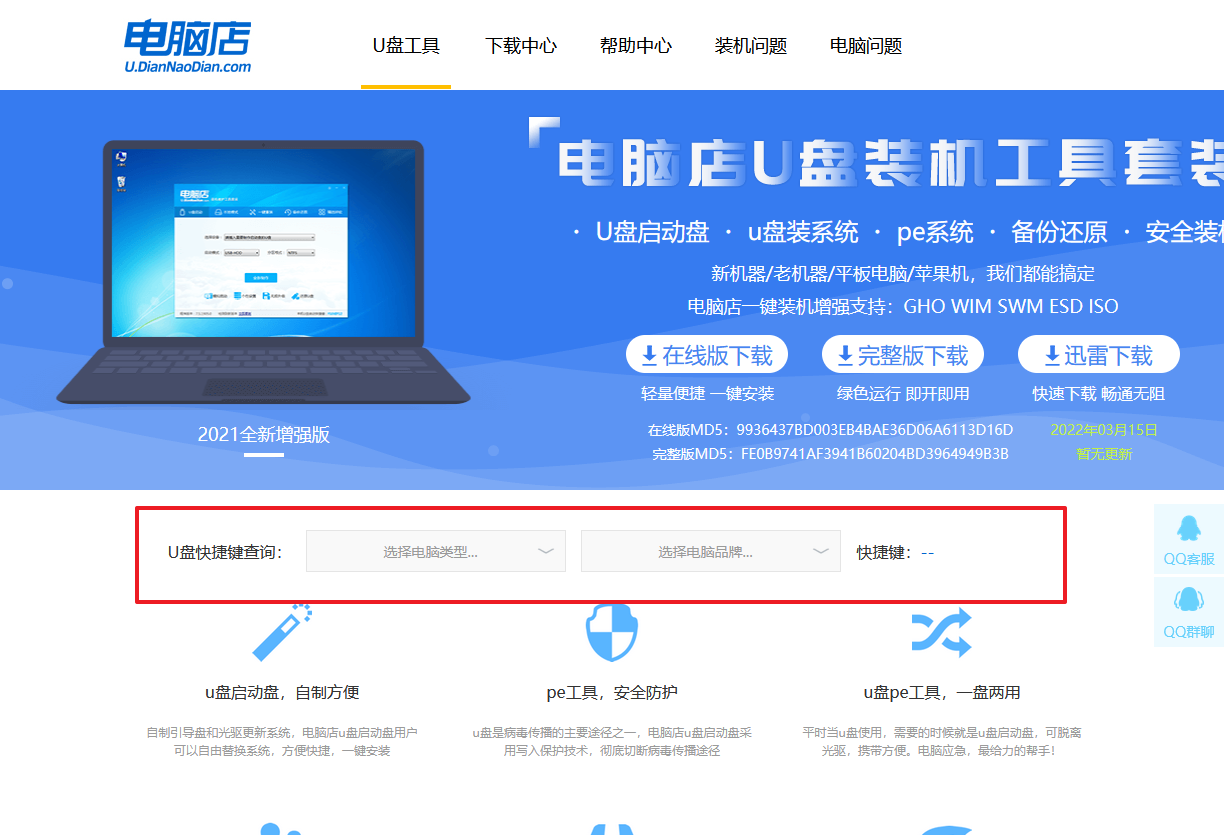
b. 接下来将u盘启动盘连接电脑,重启,启动后迅速按下查询到的快捷键。
c. 在窗口中,移动光标选择u盘启动为第一启动项,之后按F10键保存并且重启电脑即可。
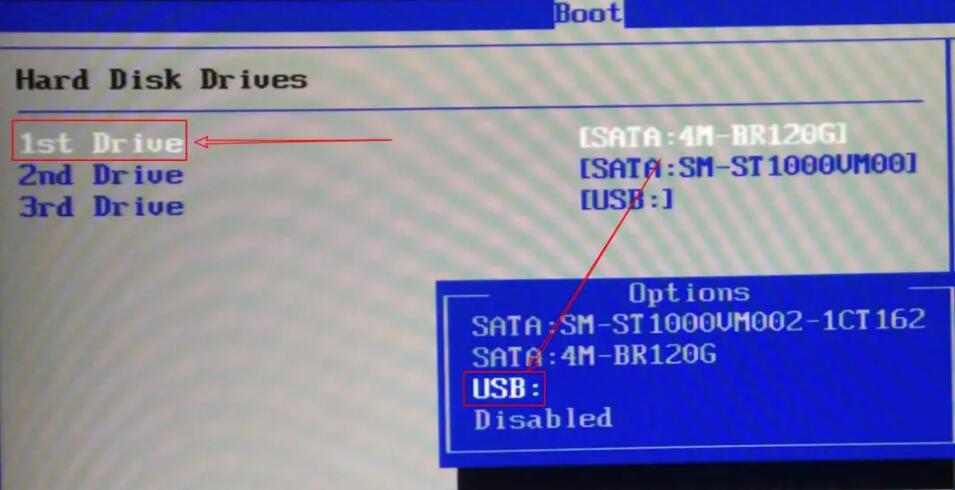
d. 此时就会进入电脑店主菜单,选择【1】这一选项后回车。
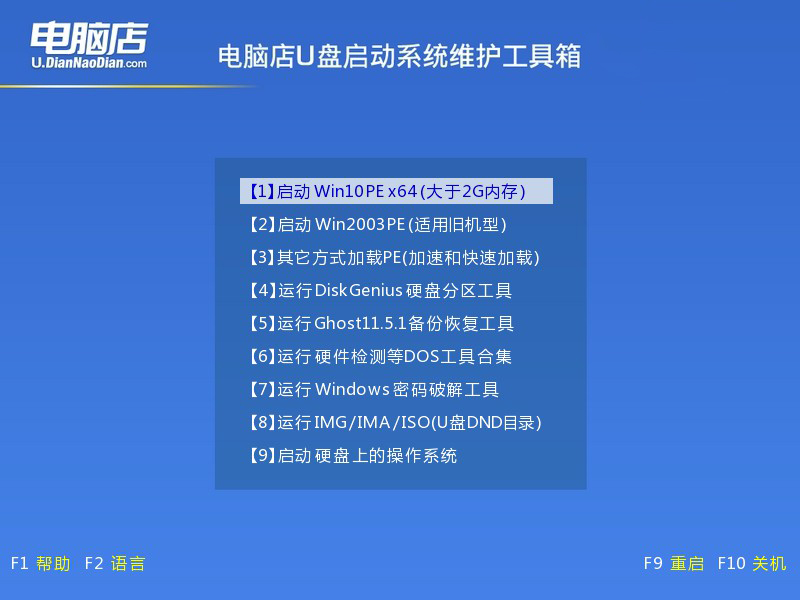
3、u盘装系统
a. u盘启动后即可进入电脑店winpe,双击打开【电脑店一键装机】。
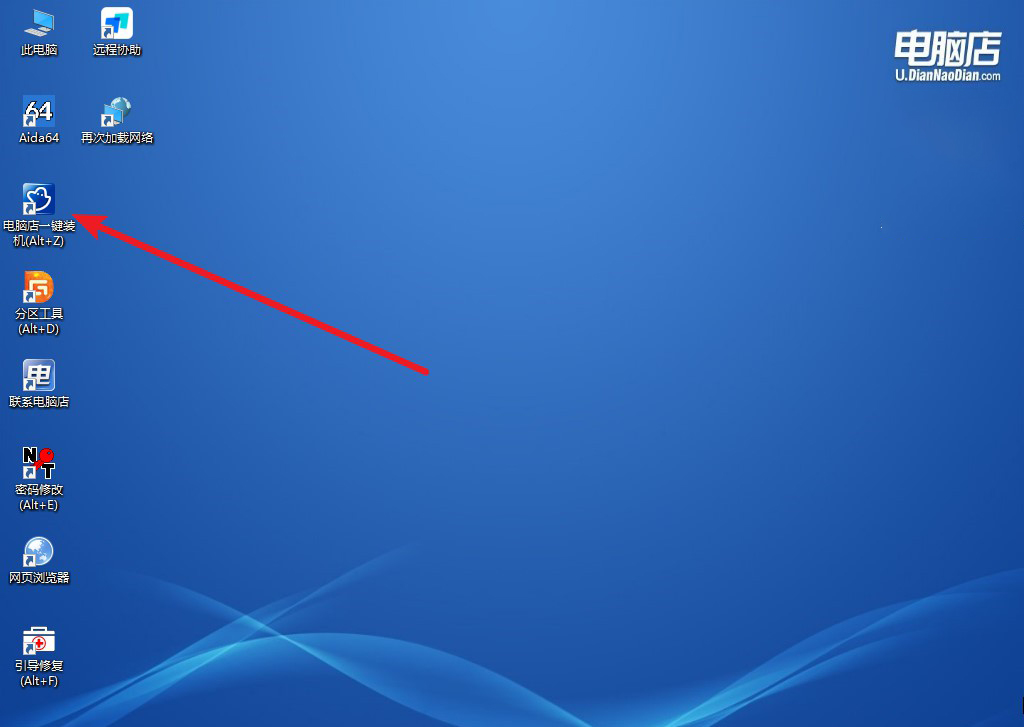
b. 在界面中,根据下图所示的提示,选择操作方式、镜像文件以及系统盘符,点击【执行】。
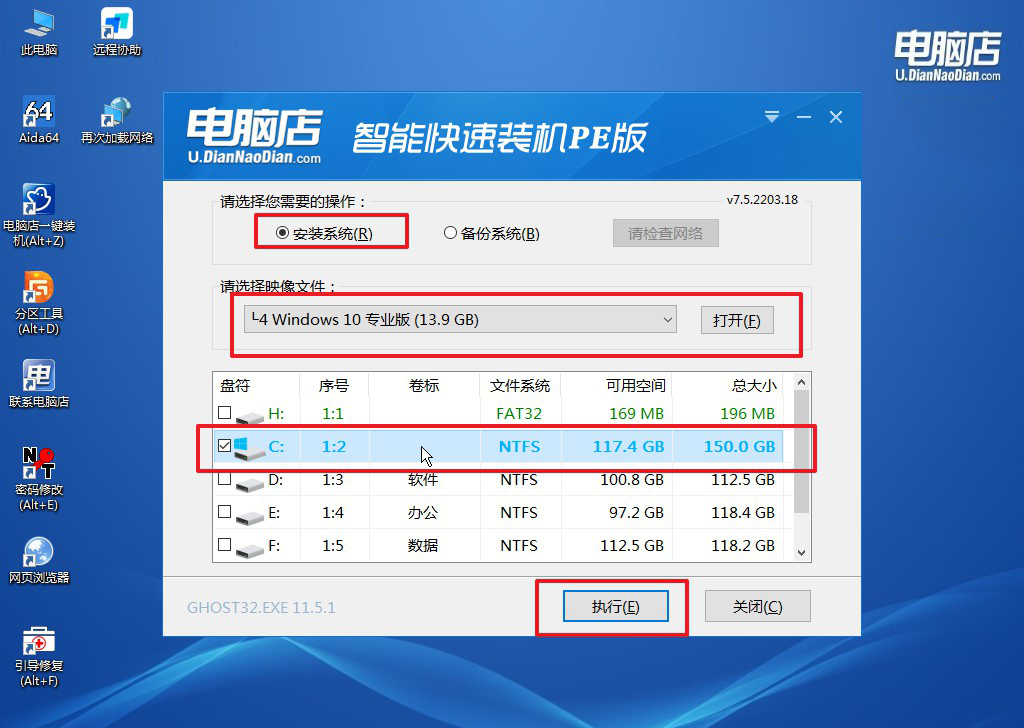
c. 在还原窗口中,默认设置点击【是】。接着勾选【完成后重启】,等待安装即可。
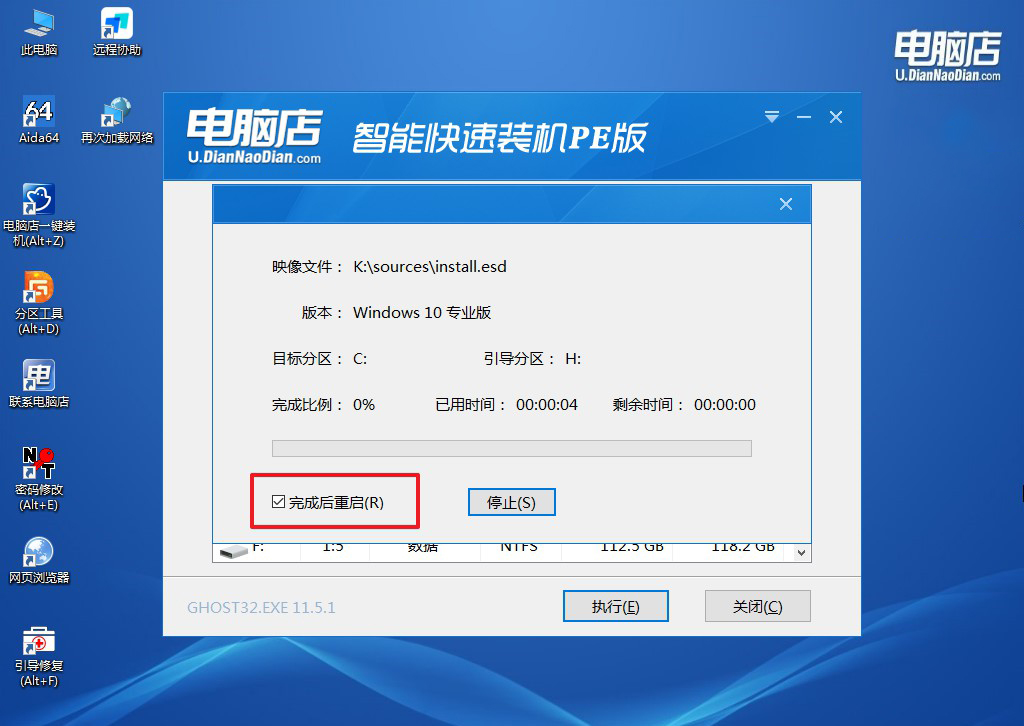
d. 之后会重启电脑,我们稍等一会就可以进入win10系统了。
四、重装系统后可能碰到的问题
重装系统以后USB读取不出来了怎么办?
重装系统后,如果USB设备无法正常读取,可能是由于缺少驱动程序或者系统设置问题所致。首先,检查设备管理器中是否显示了黄色感叹号或者未知设备,这通常表示需要安装相应的USB驱动程序。你可以尝试以下几个步骤来解决这个问题:
检查设备管理器:按下Win + X键,选择“设备管理器”,查看“通用串行总线控制器”下的设备状态。如果有任何设备显示为未知设备或带有黄色感叹号,右键点击设备,选择“更新驱动程序”,然后选择自动搜索更新的选项。
安装主板驱动程序:如果你有主板或电脑厂商提供的驱动光盘或下载链接,安装主板的最新驱动程序。这通常包括芯片组驱动程序,其中包含了USB控制器的驱动。
检查USB端口和设备:确保USB设备和端口都没有物理损坏。尝试将USB设备连接到其他USB端口,或者将其他正常工作的USB设备连接到相同的端口,以确认问题是否在于设备本身。
重置USB端口:有时候USB端口可能会出现故障或冲突。你可以尝试在设备管理器中卸载所有USB控制器,然后重启电脑。系统会自动重新安装USB驱动程序。
检查BIOS设置:进入电脑的BIOS设置,确保USB接口处于启用状态。有时候,BIOS设置中可能会有关于USB功能的选项,确保它们被正确配置。
如果以上方法仍然不能解决问题,可能需要考虑更换USB设备或者与电脑制造商或技术支持联系,以获取更专业的帮助和进一步的诊断。
以上就是详细的新笔记本装系统教程了,通过以上步骤,你就能为新买的笔记本电脑成功安装上自己想要的操作系统了。虽然整个过程可能看起来有些复杂,但只要按照步骤耐心操作,每个人都可以完成自装系统的任务。希望这篇指南能帮你解决问题,让你的新笔记本电脑尽快投入使用!

